「いいカメラを持っているのに、思ったほど写真が撮れない」と何度も耳にします。
続いて行われるのは、最初に機器の選択、設定、および一般的な手法についての質問です。多くの場合、私たちが最終的に核心に迫ったとき、多くの人々は写真の何が悪いのかを特定するのに苦労しているだけでなく、それを防ぐ方法を決定したり、後処理で修正したりするのに苦労しています。

画像を悩ませている一般的な問題は修正できる可能性がありますが、それを行うにはいくつかのフープを飛び越えなければならない場合があります。
このトピックには2つの側面がありますが(一方の側面はカメラ内でショットを釘付けにすることです)、写真を悩ませている可能性のあるいくつかの一般的な画像の問題と、後処理でそれらを修正する方法を見ていきます。これは、ライブラリに保存されている可能性のある画像を再訪したい場合に役立つことがあります。
Lightroom(LR)を後処理ソフトウェアと呼びますが、一般的な調整は他のソフトウェアでの使用に適合させることができます。
#1ウォッシュアウト
ウォッシュアウトという用語は、半透明の布地を通して撮影されたように見える写真を指します。彩度、シャープネス、透明度、コントラストを低下させる均一なヘイズがあります。写真が洗い流される原因となる可能性のあるいくつかの要因があります。質の悪いレンズから、光源に直接射撃することによるゴースト(レンズフレア)まで、あらゆるものが考えられます。
幸いなことに、LRにある機能とパワーを使えば、この問題を克服できることがよくあります。
早朝に撮影された美しい波のこの写真を見てみましょう。 2倍テレコンバーター(有効焦点距離400mm)で200mmで撮影されました。テレコンバーターは焦点距離を長くしますが、光を食べてコントラストとシャープネスを低下させることで有名です。
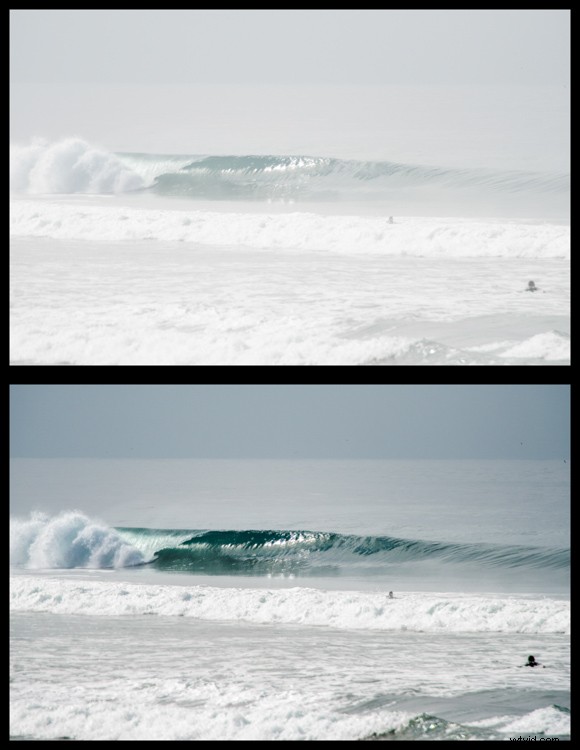
テレコンバーターは画像に大混乱をもたらす可能性がありますが、すべてが失われるわけではありません。
ご覧のとおり、元のショットはあまり魅力的ではありません。受け入れられない瀬戸際からそれを取り戻すために、私は次の調整を行いました:
基本パネル
|
|
トーンカーブパネル
- ライトが減少しました
- 暗闇が減少しました
- 影が増えました
ここでの秘訣は、暗闇と明かりを制御するさまざまなスライダーの間を行ったり来たりすることです。たとえば、[ハイライトと白]スライダーを調整し、[トーンカーブ]パネルに移動して[ハイライトとライト]を調整してから、[ハイライトと白]に戻って、スペクトルの端の外観を微調整します。
>#2色または色合い
私の意見では、これはRAW形式で撮影するための最も強力な議論の1つです。 RAWで撮影すると、他のファイル形式とは対照的に、後処理でホワイトバランスを修正する際の制御が大幅に向上します。ホワイトバランスが正しくないことが、画像の色が薄くなったり、色が濃くなったりする主な原因です。
この問題を特定するための目を開発していない場合は、それを見逃す可能性があります。意図しないわずかな色合いの本当に素敵な写真をたくさん見ます。重要なのは、ニュートラルカラーまたは白である画像の領域を確認することです。これは、オフカラーの色合いに気付くのが最も簡単な場所です。カラーキャリブレーションされていないモニターで編集すると、正しいホワイトバランスを実現する能力が制限される場合があることに注意してください。

画像のホワイトバランスや色合いが正しくないかどうかを確認するのは難しい場合があります。赤の広場があるLRのホワイトバランススポイトツールを使用しました(上の画像)–かなり近づきましたが、それでも少しマゼンタすぎます。
防御の第一線は、LRのオートホワイトバランスツールを試してみることです。やや不正確だと思いますが、それでも出発点としては良いでしょう。スポイトツールをアクティブにすると、ポップアップウィンドウに拡大表示が表示され、ニュートラルカラーにできるだけ近いピクセルを選択できるようになります。
この時点から、ホワイトバランススライダーと色合いスライダーを使用して画像を微調整できます。写真に人物が写っている場合は、肌の色をできるだけ自然に見せ、心地よいものにすることを目標にする必要があります。
#3コントラストの変動が大きすぎる
劇的なコントラスト範囲に直面することは、撮影で直面する可能性のある最も一般的な問題の1つです。結局のところ、これが多くの写真家が偏光フィルターを装備している理由であり、新しいカメラモデルがダイナミックレンジの拡大を目指している理由です。
幸いなことに、コンピュータにダウンロードした画像にとらわれることはありません。 RAWで撮影している場合は、後処理で利用できる詳細や色などに関する多くの情報があります。
書店の中から撮ったこの写真を見てみましょう。窓の外は真昼の太陽が輝いていて、中はかなり暗かった。確かに、ブラケット写真を撮影してHDR(ハイダイナミックレンジ)画像にマージしたり、フラッシュを使用して暗い内部と明るい外部のバランスをとったり、偏光子を使用してシーンのウィンドウ部分を暗くしたりすることもできます。しかし、私はカメラを1つのレンズでしか持っておらず、外出中や午後にスナップショットを撮るだけだったので、手段がありませんでした。
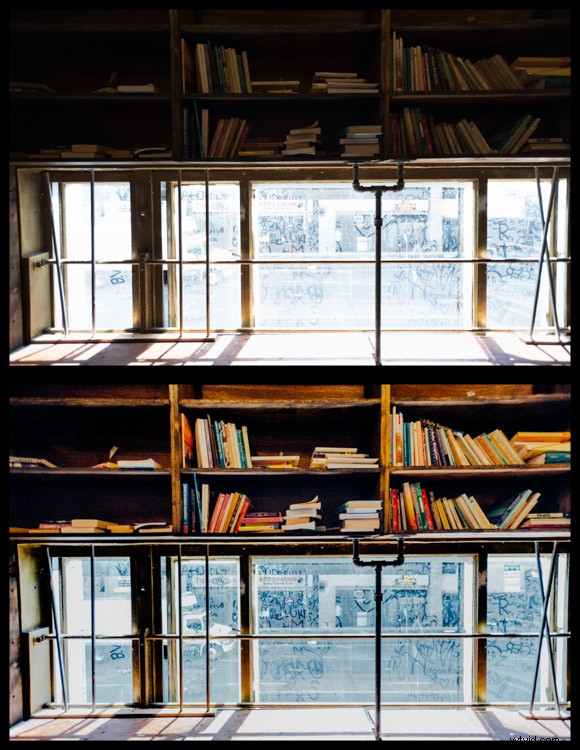
カメラはこの高コントラストのシーンに苦労しましたが、LRでのちょっとした作業が新しい息吹を吹き込みました。
では、この画像をどの程度回収できるのでしょうか?
ご覧のとおり、カメラは実際に多くの情報をキャプチャし、LRにそれをどうするかを指示するだけでした。これを自分で行う方法を理解するために、この画像に加えられた変更のリストを次に示します。
基本パネル
|
|
トーンカーブパネル
- ハイライトが減少しました
- ライトが減少しました
- 暗闇が増加しました
- 影が減少しました
最後に、調整ブラシを使用してウィンドウ部分をマスクし、次の調整を行いました。
- 露出が減少しました(-)
- コントラストが増加しました(+)
- ハイライトが増加しました(+)
- 影が減少しました(-)
- 明瞭度が向上しました(+)
結論
もちろん、撮影中に遭遇する可能性のある問題は他にもたくさんありますが、これらはあなたが遭遇する可能性が最も高いもののいくつかです。野外で可能な限り最高の画像を取得する必要があるという事実を見逃さないでください。編集ソフトウェアは非常に強力ですが、編集ソフトウェアの限界を押し上げる必要がない場合に最良の結果が得られます。
この記事が、かつて失われたと考えていた可能性のある画像を回収する方法についてのガイダンスを提供してくれることを願っています。保存した写真の例を下のコメントに示してください。
